Важно знать обо всех установленных пакетах. В Ubuntu хорошо то, что вы можете получать подробную информацию обо всех пакетах и управлять ими.
Как получить подробную информацию обо всех установленных пакетах в Ubuntu 20.10? Прольем на это свет.
Список установленных пакетов
Чтобы вывести список установленных пакетов, мы используем команду «dpkg». Чтобы запустить эту команду, сначала запустите терминал и введите:
$ dpkg -list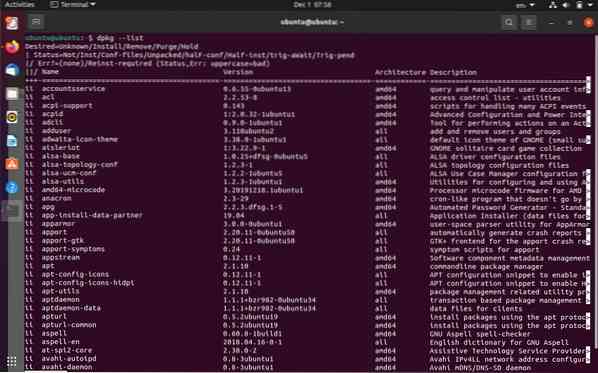
Приведенная выше команда перечислит все пакеты в пяти столбцах. В первом столбце отображается статус пакета. «Ii» означает, что пакет установлен. Первый «i» показывает желаемое состояние пакета, а второй «i» указывает текущее состояние пакета. Другие индикаторы состояния перечислены ниже:
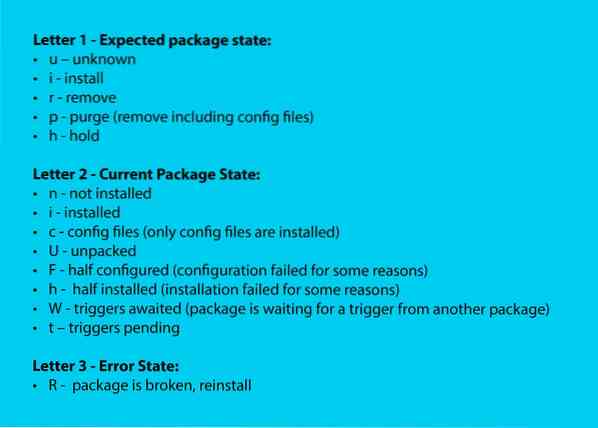
Второй столбец - это просто ярлыки пакетов. Третий столбец отображает версию пакета. Архитектура пакета показана в четвертом столбце. Наконец, в пятой колонке дается краткое описание пакета.
Поиск определенного пакета
Если на вашем компьютере установлена Ubuntu и вы хотите найти определенный пакет и его текущее состояние, вы можете легко узнать об этом через терминал. Например, если вы хотите узнать, установлен ли сервер openssh или нет, просто введите следующую команду:
$ dpkg --list | grep --openssh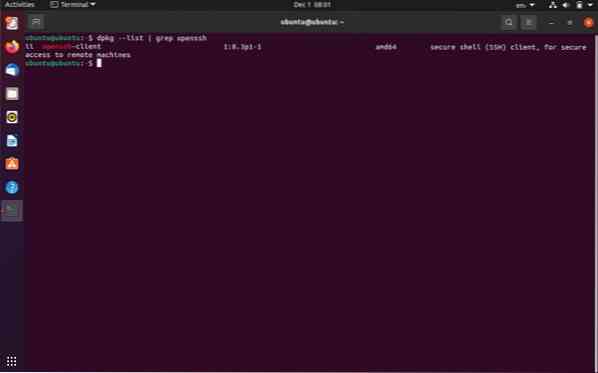
Вы также можете искать другие пакеты, например, Wireshark:
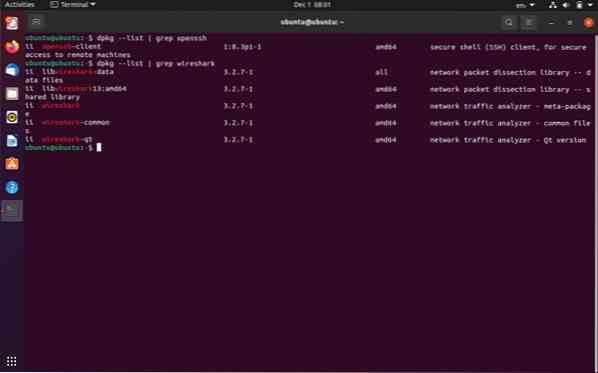
Из приведенного выше вывода вы даже можете прочитать архитектуру и версию пакета.
Вы можете уточнить свой поиск, добавив дополнительные условия, например, если вы хотите искать пакет по его версии, введите следующую команду:
$ dpkg --list | grep --nano | wirehark 3.2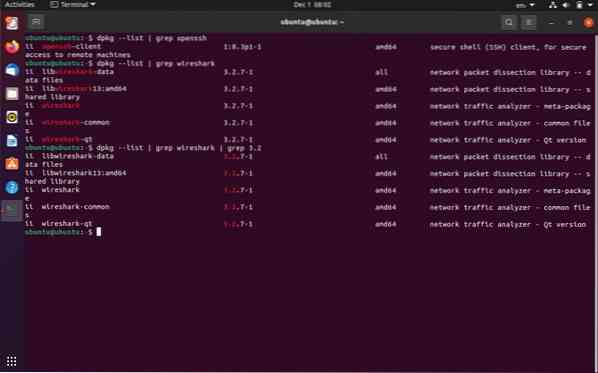
Красные числа на изображении выше указывают номер версии Wireshark.
Вы можете добавить больше условий, добавив больше команд «grep».
Количество установленных пакетов
В вашей операционной системе будет много пакетов. Вы даже можете получить общее количество установленных пакетов на вашем компьютере, но это немного сложная команда. Чтобы получить общее количество пакетов, вам нужно подсчитать количество строк из вывода команды «dpkg -list».
Приведенный выше вывод показывает, что перед списком пакетов есть 5 строк выше, просто вычтите 5 строк. Затем введите следующую команду:
echo $ (('dpkg - список | туалет - l' - 5))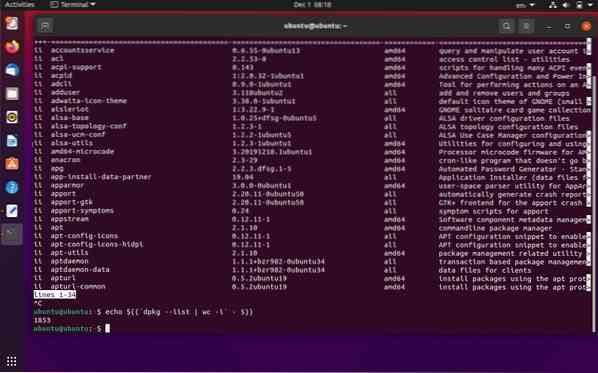
Вы можете увидеть общее количество пакетов, установленных на моем компьютере с Ubuntu.
 Phenquestions
Phenquestions


